Riepilogo AI
Introduzione
Si vuole trasmettere l'ID della voce tramite l'addon Webhooks? L'ID della voce, che viene assegnato una volta inviato il modulo, svolge un ruolo fondamentale nel collegare le voci di WPForms con un CRM esterno per i riferimenti incrociati. In questo tutorial, vi guideremo attraverso il processo utilizzando un semplice snippet PHP.
Creazione del modulo
Per iniziare, creiamo un modulo e aggiungiamo i campi necessari. Se non si sa come creare un modulo, si può fare riferimento a questa documentazione.
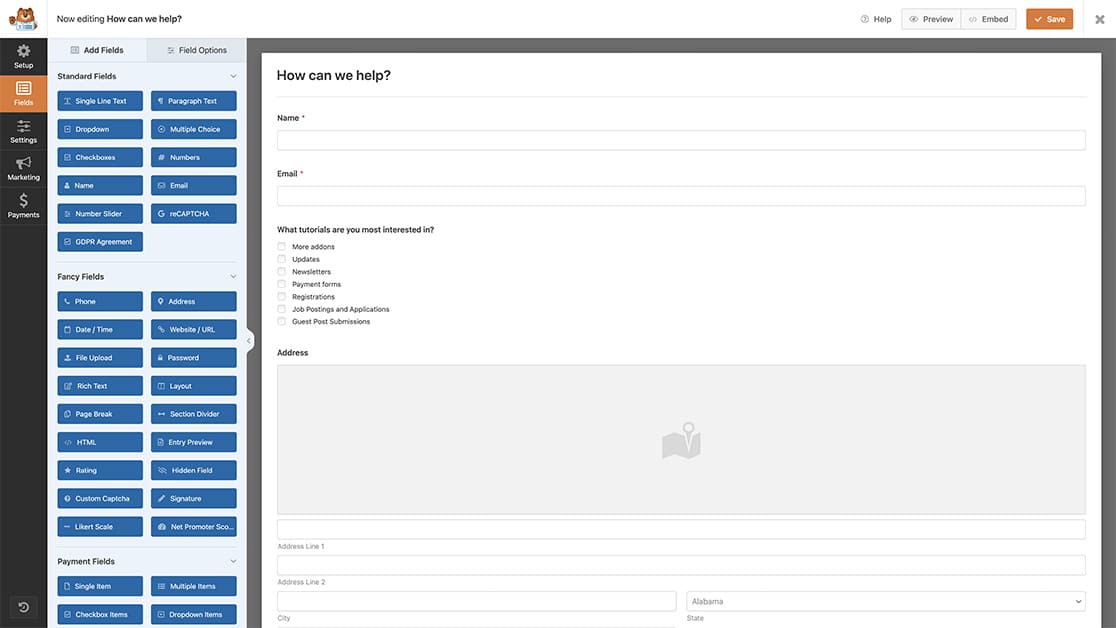
Impostazione del webhook
Per inviare l'ID della voce tramite webhooks, occorre innanzitutto abilitare l'addon Webhooks. Se avete bisogno di assistenza per configurare l'addon Webhooks, consultate questo articolo.
Per attivare l'addon, accedere al costruttore di moduli, fare clic su Impostazioni e quindi su Abilita webhook. Sarà possibile inserire l'URL del webhook e mappare i campi del modulo nel corpo della richiesta, specificando le informazioni che si desidera includere nel webhook.
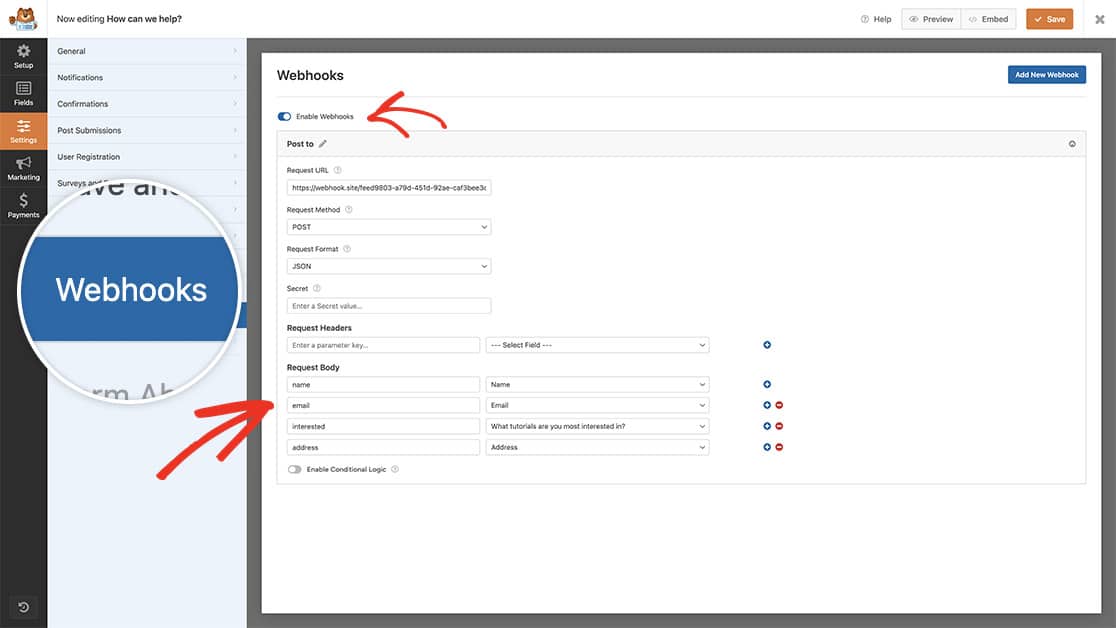
Ai fini di questa esercitazione, utilizzeremo Webhook.site per verificare che le informazioni vengano inviate attraverso il webhook. Quando si imposta il webhook, si deve utilizzare l'URL del webhook della fonte esterna a cui si sta inviando il messaggio e assegnare le variabili. È importante ricordare che ogni fonte esterna che accetta webhook in entrata può avere modi diversi di impostare le variabili per inviare le informazioni. È necessario ricercare la fonte esterna per assicurarsi di non dover creare manualmente le variabili all'interno di essa, per assicurarsi che i nomi delle variabili corrispondano a quelli assegnati nel costruttore di moduli.
Aggiunta dello snippet
Quindi, è il momento di copiare lo snippet nel nostro sito.
Per qualsiasi assistenza su come e dove aggiungere gli snippet al vostro sito, consultate questo tutorial.
/**
* Send the entry id through webhooks request.
*
* @link https://wpforms.com/developers/how-to-send-the-entry-id-through-webhooks/
*/
function wpf_dev_webhooks_process_delivery_request_options( $options, $webhook_data, $fields, $form_data, $entry_id ) {
// Optional, you can limit to specific forms. Below, we restrict output to
// form #1899.
if ( absint( $form_data[ 'id' ] ) !== 1899 ) {
return $options;
}
$body = ! is_array( $options[ 'body' ] ) ? json_decode( $options[ 'body' ], true ) : $options[ 'body' ];
// Create a new entry and assign the entry_id
$body[ 'entry_id' ] = $entry_id;
// Format request data.
if ( !empty( $options[ 'method' ] ) && $options[ 'method' ] !== 'GET' && $webhook_data[ 'format' ] === 'json' ) {
// Encode request body.
$options[ 'body' ] = wp_json_encode( $body );
}
return $options;
}
add_filter( 'wpforms_webhooks_process_delivery_request_options', 'wpf_dev_webhooks_process_delivery_request_options', 100, 5);
Con questo snippet, aggiungeremo una variabile aggiuntiva al webhook chiamata entry_id e assegneremo questo numero ID che viene creato da WPForms quando il modulo viene inviato, ma solo per l'ID del modulo 1899; dovrete aggiornare questo numero ID del modulo per farlo corrispondere al vostro ID. Se non si è sicuri di dove trovare il numero ID del modulo, consultare questo tutorial.
Ora, quando si vedono le informazioni inviate dal webhook, si noterà che non solo i nomi dei campi mappati sono presenti, ma anche l'ID della voce.
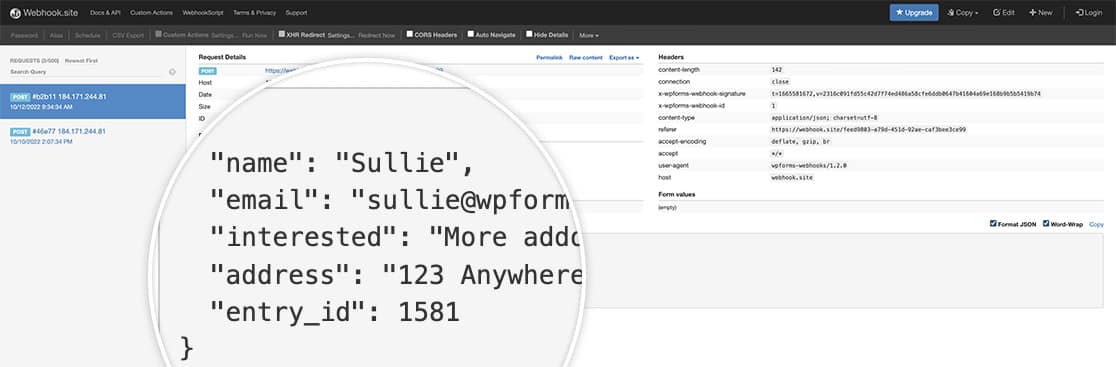
Ed ecco fatto! Ora è possibile passare l'ID della voce attraverso il webhook. Volete inviare anche le informazioni sulla geolocalizzazione nel webhook? Consultate il nostro articolo su Come inviare la geolocalizzazione attraverso i webhook.
